Najlepšia aplikácia na vytváranie poznámok pre Windows - 10 vynikajúcich nástrojov
12 min. čítať
Aktualizované na
Prečítajte si našu informačnú stránku a zistite, ako môžete pomôcť MSPoweruser udržať redakčný tím Čítaj viac
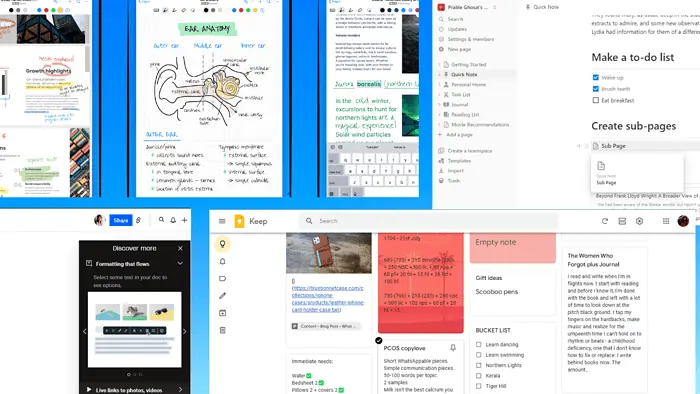
Nájdenie najlepšej aplikácie na písanie poznámok pre Windows môže zmeniť váš život. Neusporiadané poznámkové bloky alebo post-it môžu brániť organizácii a produktivite.
Poďme sa pozrieť na desať najlepších aplikácií na písanie poznámok pre Windows z 30 aplikácií, ktoré som testoval.
Najlepšia aplikácia na vytváranie poznámok pre Windows
| Najlepšie aplikácie na vytváranie poznámok pre Windows | Napájaný AI | Zmiešajte médiá | Cross-platform | Rozpoznávanie rukopisu | Offline prístup | Ceny a plány |
| Microsoft OneNote | Áno | Áno | Áno | Áno | Áno | Bezplatný plán s 5 GB sklad, platený biznis plány začínajú na 6 USD na používateľa/mesiac |
| predstava | Áno | Áno | Áno | No | No | Zadarmo pre osobný plán, obchodné plány začínajú na 8 USD na používateľa/mesiac |
| Evernote | Áno | Áno | Áno | Áno | Áno | Existuje bezplatná edícia, osobné plány začínajú na 14.99 USD na používateľa / mesiac |
| Google Udržujte | No | No | Áno | Áno | Áno | Zadarmo, môžete si zakúpiť ďalšie úložisko, ak prekročíte 15 GB |
| Dropbox Paper | Áno | Áno | Áno | No | Áno | Zadarmo s predplatným Dropbox |
| Simplenote | Áno | No | Áno | No | Áno | Zadarmo naprieč zariadeniami |
| Obsidian | Áno | No | Áno | Áno | Áno | Zadarmo na osobné použitie, 50 dolárov ročne na komerčné použitie |
| alebo | Áno | Áno | Áno | Áno | Áno | Zadarmo, s dostupnými platenými verziami |
| Joplin | No | Áno | Áno | Áno | Áno | Zadarmo s plánmi cloudového úložiska už od 3 USD mesačne |
| Štandardné poznámky | No | No | Áno | Áno | Áno | Zadarmo s prémiovými plánmi od 63 USD ročne |
Teraz sa pozrime na každý z nich, aby sme zistili, čím sú také výnimočné:
1.Microsoft OneNote
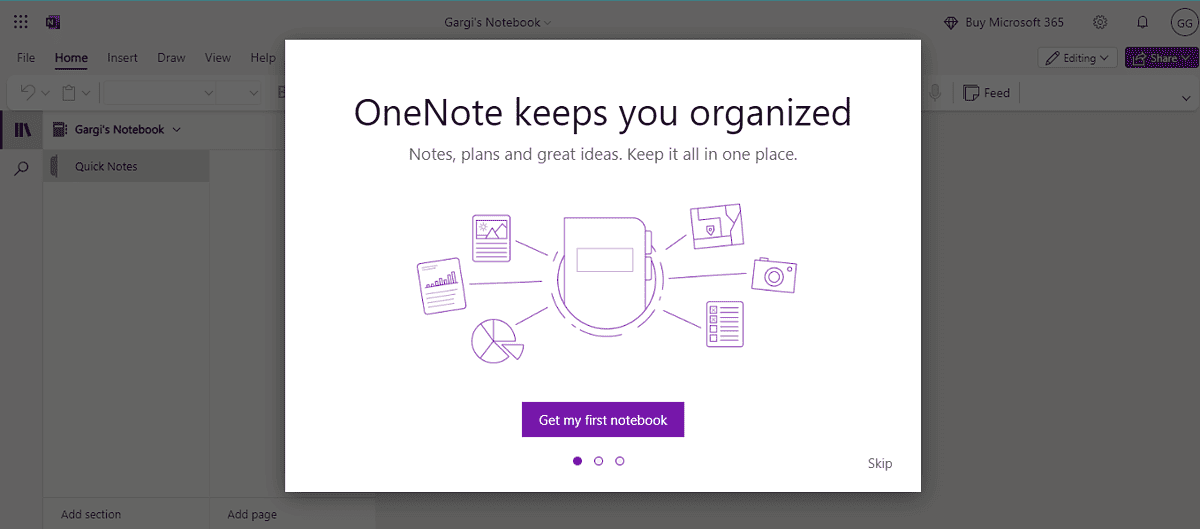
Microsoft OneNote je multifunkčný digitálny notebook, ktorý je ideálny pre všetky vaše požiadavky na písanie poznámok. Microsoft OneNote je tiež dostupný ako súčasť balíka Microsoft 365 a je zadarmo pre používateľov na všetkých platformách vrátane Windows a Android.
Kliknutím na ľubovoľné miesto na obrazovke môžete pridať text a potom ho usporiadať do sekcií a podsekcií nazývaných strany. Jediným kliknutím môžete vkladať obrázky alebo kresliť malé diagramy pomocou dotykového pera, pridávať poznámky, pridávať dôležité značky, nahrávať zvukové poznámky, vkladať videosúbory a ukladať obsah.
Navyše, nový prírastok Kopilot Umelá inteligencia pre Microsoft OneNote posúva vaše písanie poznámok na inú úroveň. Používa vaše poznámky a veľké jazykové modely (LLM) na zodpovedanie konkrétnych otázok a generovanie relevantného obsahu. Celkovo vám v tom pomáha Copilot vytvárať súhrny alebo upravovať text. Získate 5 GB bezplatného úložiska a neskôr si môžete zakúpiť ďalšie.
| Pros | Zápory |
| Jedno miesto na uloženie všetkých mix media poznámok (audio, video, obrázky a text) | Z času na čas môžete čeliť problémom so synchronizáciou |
| Podporuje bezproblémovú integráciu s aplikáciami a zariadeniami ako WordPress, Zapier, Salesforce | Obmedzené integrácie, nepodporuje Outlook, BI ani projektové aplikácie MS |
| Vstavaná AI pomáha vytvárať súhrny alebo relevantné bloky textu | Funkcie vytvárania a úpravy tabuliek by sa mohli zlepšiť |
2. Pojem
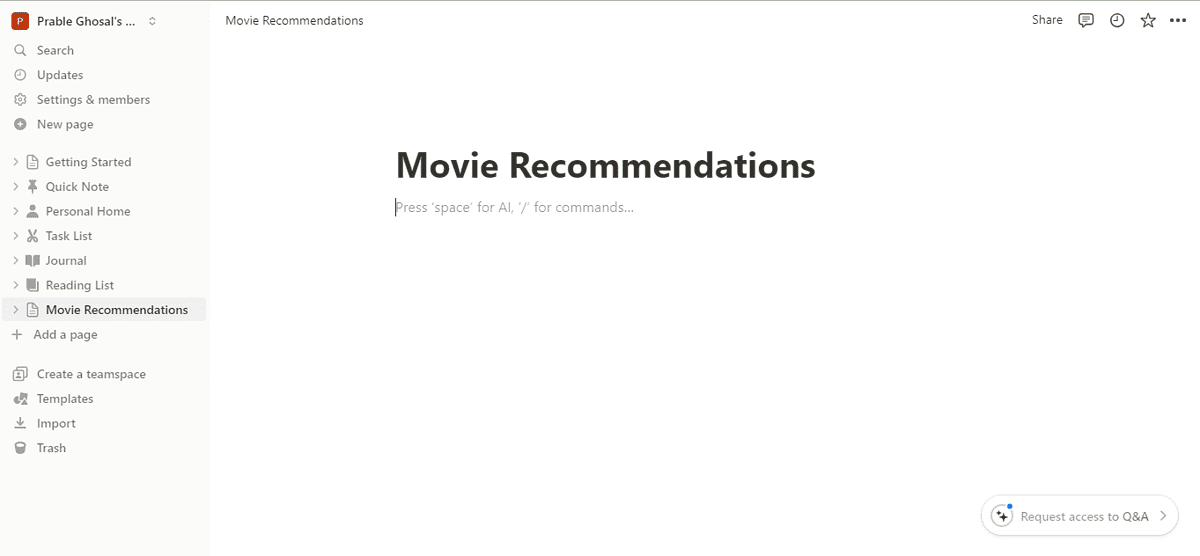
predstava je aplikácia pre produktivitu a digitálne zapisovanie poznámok. V podstate funguje ako jednotný pracovný priestor, ktorý vám umožňuje bezproblémovú organizáciu a spoluprácu. Pridanie Notion AI vám môže odpovedať na čokoľvek, vytvárať prepisy alebo poznámky zo stretnutí.
V skutočnosti môžete tiež pristupujte k wiki, spravujte a sledujte zložité projekty, vytvárajte zoznamy úloh a ukladajte si dôležité poznámky do záložiek. Táto aplikácia na písanie poznámok pre Windows vám umožňuje používať dosky Kanban a wiki na vytvorenie rozhrania pre spoluprácu.
Medzi výnimočné funkcie patria hotové šablóny, povrchy na písanie bez rozptyľovania a inteligentné databázy, ako sú zoznamy, časové osi alebo tabule Kanban. Podporuje integráciu s 70 nástrojov SaaS ako Zapier, Slack, GitHub, Zoom, Typeform, a ďalšie.
| Pros | Zápory |
| Môžete vytvárať inteligentné databázy, ako sú zoznamy, časové osi alebo kanban boardy a pristupovať k wiki | Na osobnú aplikáciu na zapisovanie poznámok to môže byť priveľa |
| Údaje môžete importovať aj vo formátoch Markdown, Microsoft Word, Microsoft Excel a CSV | Funkcia vyhľadávania môže byť pomalá, ak sa zaoberáte príliš veľkým počtom stránok |
| Môžete vytvárať inteligentné databázy, ako sú zoznamy, časové osi alebo tabule Kanban a pristupovať k wiki | Môže to byť strmá krivka učenia |
3. Evernote
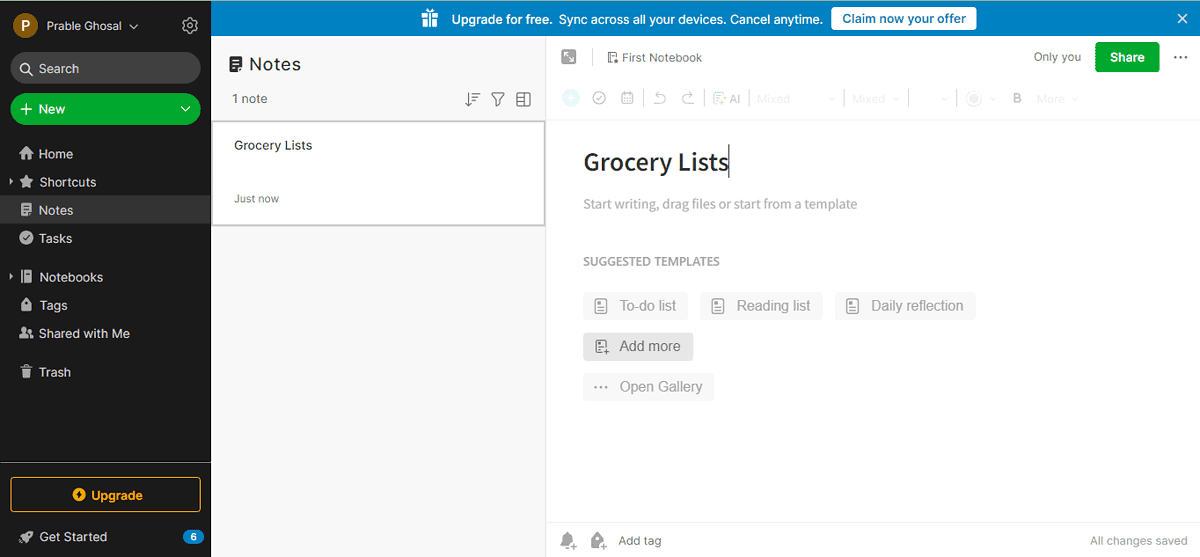
Evernote je digitálna aplikácia na písanie poznámok pre Windows, ktorá je známa offline prístup. Okrem toho je skvelý pri spracovaní textu, vrátane ručne písaných poznámok, webových článkov a informácií vo viacerých formátoch. Funkciu skenera môžete okrem ukladania účteniek a iných dôležitých dokumentov použiť aj na fotografovanie.
Pomôcť vám môže vyhľadávanie založené na umelej inteligencii Evernote filtrujte svoje poznámky okamžite. A nielen to, vaše poznámky sa vždy automaticky uložia.
Pomocou Evernote môžete tiež vytvárať úlohy, zoznamy úloh a zefektívňovať pracovné postupy. Všetky vaše poznámky sú v bezpečí v cloude, ďaleko od zvedavých očí. Okrem toho, že je to spoľahlivá aplikácia na zapisovanie poznámok, Evernote vám môže pomôcť so sebaorganizáciou a produktivitou.
| Pros | Zápory |
| Evernote podporuje bohaté formátovanie, tabuľky, prílohy a zvukové poznámky | Môže byť drahší v porovnaní s inými aplikáciami |
| Dokáže identifikovať 28 strojovo písaných a 11 ručne písaných jazykov | Bezplatná verzia je obmedzená funkciami a chybami |
| Jeho AI je skvelá na filtrovanie poznámok a ich organizovanie pomocou značiek | Strmá krivka učenia |
4. Google Keep
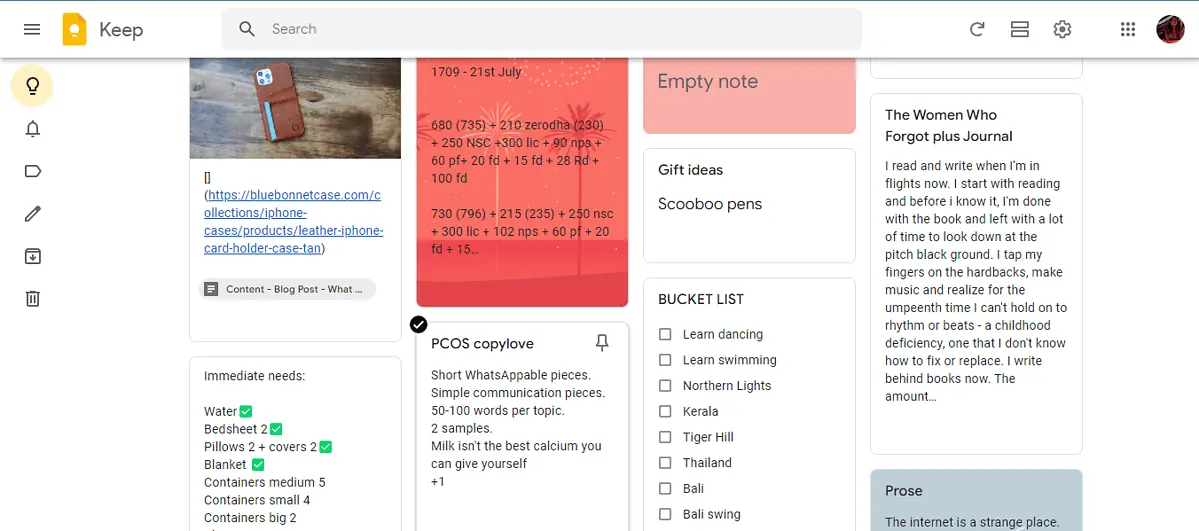
Google Udržujte je perfektná aplikácia na písanie poznámok pre používateľov systému Windows, ktorí uprednostňujú minimálnu cloudovú službu. Google Keep, vytvorený tak, aby pripomínal post-it poznámky, je základným digitálnym nástrojom na písanie poznámok, ktorý tiež dokáže diktovať poznámky a automaticky ich prepisovať.
Je ideálny pre skúsených používateľov Google, pretože bezproblémovo funguje so všetkými ostatnými aplikáciami z tohto radu. Môžete previesť e-maily na úlohy, importovať poznámky z Google Keep do Dokumentov a kresliť, skicovať a zdieľať tieto nápady.
Pri použití vo webovom prehliadači môže tiež prepisovať obrázky. Môžete si nastaviť pripomienky času a miesta. Nielen to, poznámky môžete farebne označovať a používať jednu úroveň štítkov na ich efektívne usporiadanie.
Okrem toho môžete použiť jeho témy na okorenenie poznámok a pridávanie obrázkov. Napriek tomu sa funkcie môžu zdať obmedzené v porovnaní s inými aplikáciami na písanie poznámok pre Windows.
| Pros | Zápory |
| Ideálne pre náročných používateľov, ktorí používajú viacero platforiem Google | Môže to byť príliš jednoduché, chýbajú mu pokročilé funkcie, ako je písanie poznámok v rôznych médiách |
| Jednoduchá organizácia pomocou motívov, štítkov, farebných kódov, obrázkov | Žiadne možnosti formátovania poznámok a žiadne šablóny |
| Zadarmo a môže prepisovať obrázky vo webovej verzii | Obmedzená integrácia s inými aplikáciami SaaS |
5. Dropboxový papier
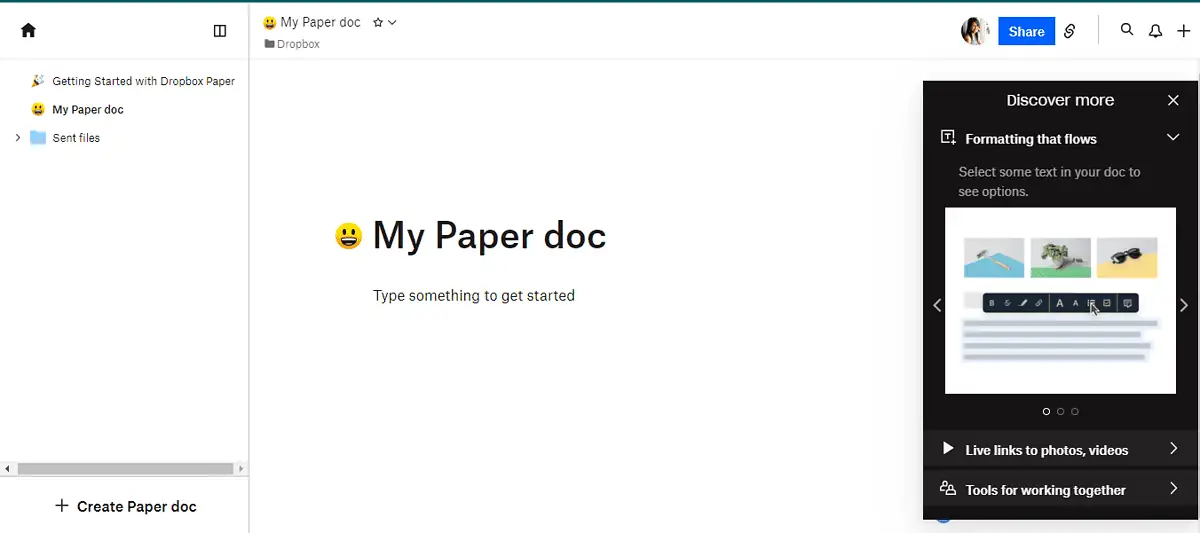
Dropbox Paper je pokročilá aplikácia na vytváranie digitálnych poznámok pre používateľov systému Windows, ktorá funguje skôr ako nástroj na spoločné úpravy. Ideálny pre tímy a firmy, prichádza zadarmo s účtom Dropbox.
Čo sa týka zapisovania poznámok, Dropbox Paper vám umožňuje priraďovať úlohy, pridávať termíny, označovať ľudí a vkladať multimédiá. Môžeš pridajte zvukové poznámky, video súbor, odkaz na YouTube alebo dokonca GIF, Google Map pin, Figma súbor, A ďalšie.
Môže tiež vezmite si všetky svoje poznámky z dokumentu a premeňte ich na skvelé prezentácie v priebehu niekoľkých minút. Je vhodný na spoločné zapisovanie poznámok a bezproblémovo sa integruje s podnikovými aplikáciami a zariadeniami.
| Pros | Zápory |
| Môžete pridať širokú škálu formátov médií ako Google Maps, GIF, Figma, Invision do vašich poznámok | Nie je to ideálne, ak nemáte už máte predplatné Dropboxu |
| Bezproblémová integrácia s obchodnými nástrojmi a aplikáciami | UI môže byť dosť frustrujúce |
| Dokáže automaticky zmeniť dokumenty na prezentácie | Môže to byť strmá krivka učenia |
6. Zjednodušiť
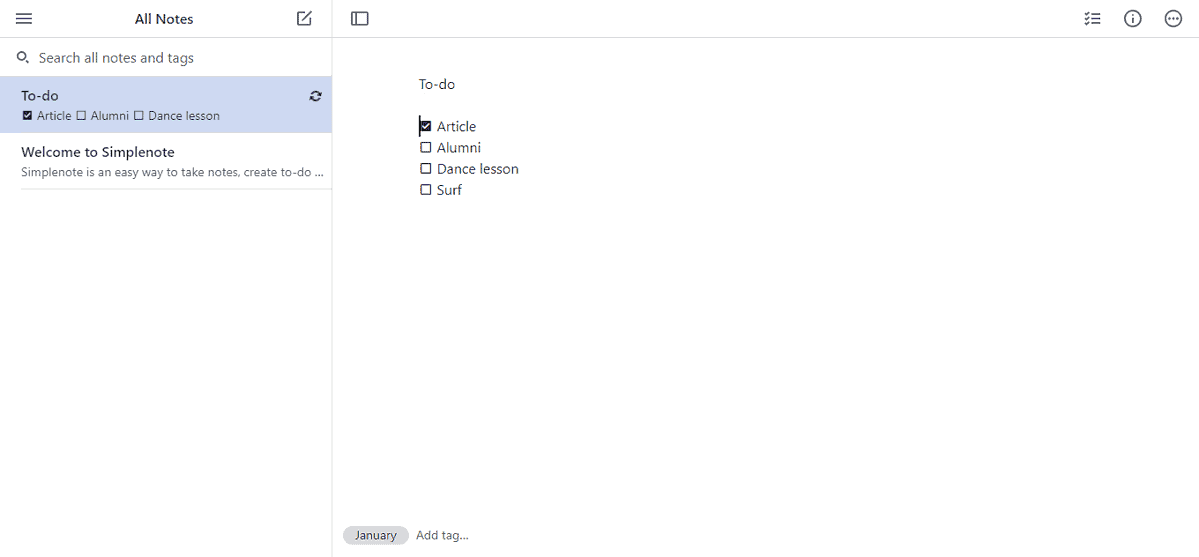
Od tvorcov WordPress, Simplenote je čistá aplikácia na písanie poznámok pre Windows s podporou markdown. Môžete pridávať odkazy, vkladať obrázky, vytvárať zoznamy alebo bloky kódu, hlavičky, podnadpisy a ďalšie prispôsobené možnosti textu.
Môžete tiež publikovať svoje poznámky a udržiavať poriadok pridaním značiek. Je to zadarmo, rýchlo sa synchronizuje a zálohuje všetky vaše poznámky, aby ste nič nestratili.
Je ľahký a umožňuje jednoduchú spoluprácu. Rovnako je to tiež ideálne na vytváranie kontrolných zoznamov a tabuliek rôznych druhov. Môžeš prejdite späť na staršiu verziu pomocou riadenia verziía zapnite režim zaostrenia na pracovnej ploche.
| Pros | Zápory |
| Ľahký, bezplatný a ideálny na formátovanie textu a pridávanie obrázkov/odkazov | Má iba dve témy a obmedzené funkcie pre mix médií |
| Čisté a intuitívne používateľské rozhranie, ktoré podporuje rýchle zálohovanie | Zdieľanie poznámok je možné len pomocou odkazu |
| Má iba dve témy a obmedzené funkcie pre kombinované médiá | Poznámky nie sú zašifrované, keď nie sú zálohované |
Získajte Simplenote
7. Obsidian
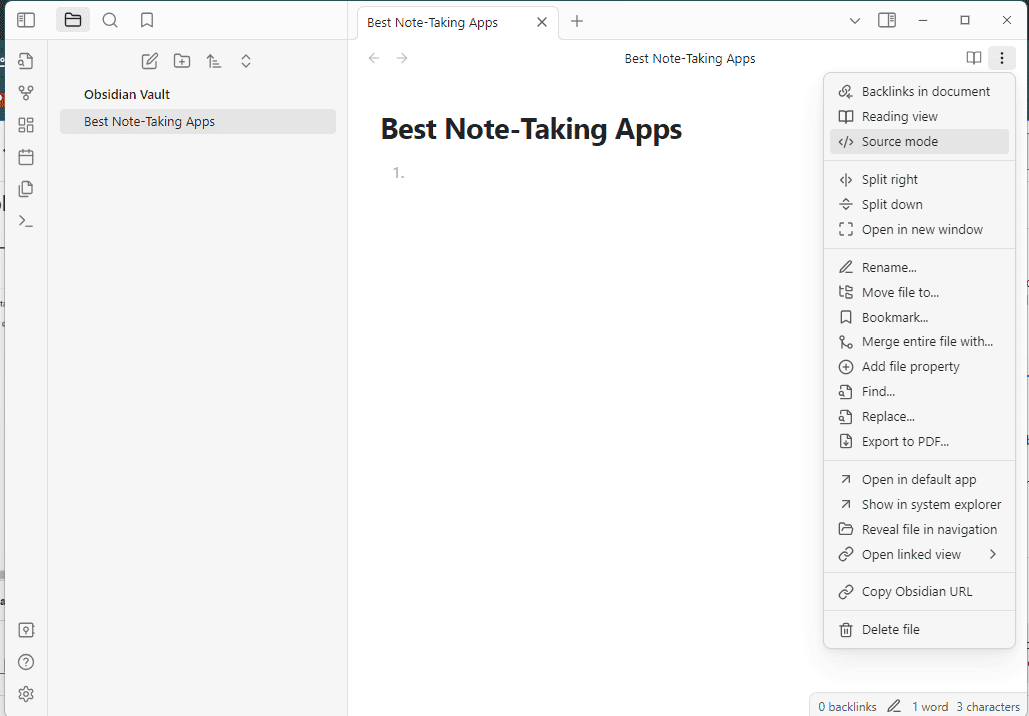
Obsidian je aplikácia na písanie poznámok pre Windows, ktorá vám môže pomôcť vizualizovať prepojenia medzi vašimi poznámkami v grafe. Vďaka podpore markdown je ideálny pre používateľov, ktorí chcú zachytávať, organizovať a štruktúrujú svoje myšlienky nelineárnym spôsobom.
Je súkromný, flexibilný a prispôsobuje sa vášmu spôsobu zapisovania poznámok. Na výber sú aj stovky doplnkov a tém. Môžete využiť jeho otvorené API a prispôsobiť ho svojmu osobnému pracovnému postupu.
Navyše, Obsidian vám to umožňuje vytvorte si vlastnú Wikipédiu prepájaním ľudí, miest, kníh, nápadov a ďalších.
Môžete ho upravovať, prispôsobovať, optimalizovať na výkon a publikovať automaticky. K dispozícii je tiež aktívne diskusné fórum a kanál Discord.
| Pros | Zápory |
| Môžete prepojiť čokoľvek od ľudí k miestam, nápady až po internetové odkazy | Rozhranie môže byť spočiatku nepríjemné |
| Všetky svoje poznámky si môžete vizualizovať v grafoch, aby ste podporili svoje myslenie | Strmá krivka učenia |
| Dodáva sa s otvorenou AI a podporou markdown, ktorá umožňuje náročné prispôsobenie | Nepodporuje spoluprácu, takže nie je ideálny na použitie v tímoch |
8. alebo
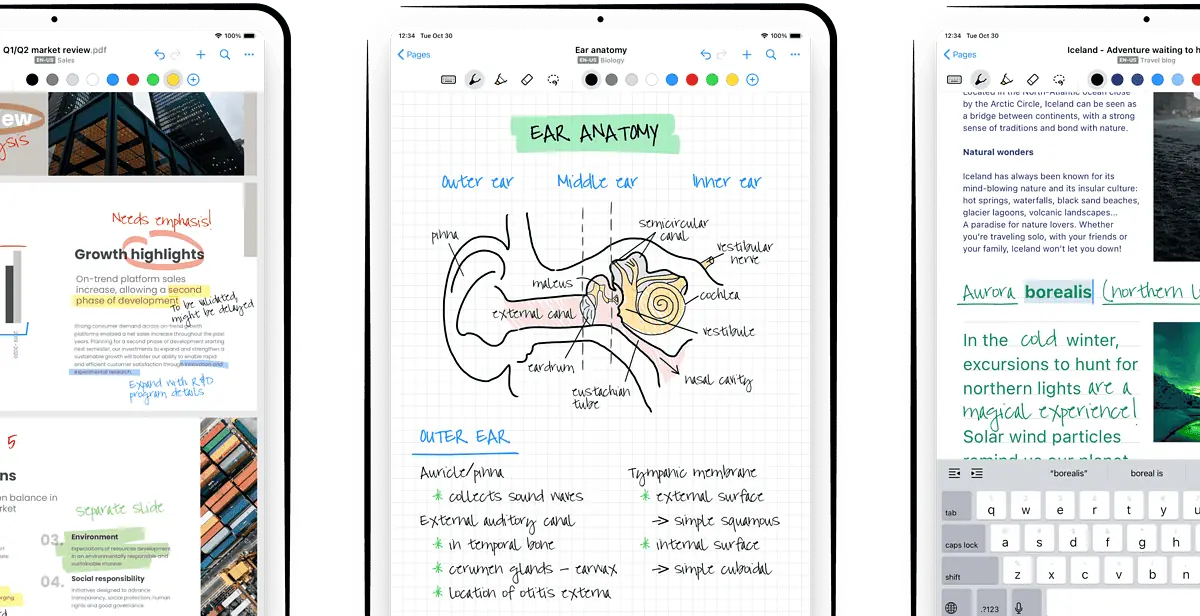
alebo je tabuľa, zápisník alebo organizér v závislosti od toho, na čo ho budete používať. Je to jedna z najpokročilejších digitálnych aplikácií na písanie poznámok pre Windows s priekopníckou AI. Môžete si robiť poznámky, pridávať k nim poznámky a importovať súbory PDF, Word alebo PowerPoint na kontrolu.
Niektoré z jeho pokročilých schopností zahŕňajú vizuálne zapisovanie poznámok a rýchle zaznamenávanie požiarnych údajov. Je to tiež digitálna tabuľa voľného tvaru, ktorá rastie s vašimi poznámkami. Nikdy nemôžete mať nedostatok miesta.
Nielen to, môžete previesť ručne písané poznámky na text, anotovať obrázky, zvoliť pozadie a štýly a zdieľať poznámky.
Má tiež adaptívny tmavý režim pre oblasti so slabým osvetlením. Nebo podporuje interaktívne diagramy, riešenie zložitých matematických problémov a vytváranie viacúrovňových zoznamov.
| Pros | Zápory |
| Je to digitálny notebook voľného tvaru, ktorý rastie s vaším obsahom | Funkcie obmedzenej organizácie bez podpory pre zmiešané médiá |
| Označte súbory PDF, vychutnajte si rýchle zaznamenávanie údajov o požiari a jednoducho pridávajte k obrázkom poznámky | Môže to byť ohromujúce, ak hľadáte jednoduchú aplikáciu na písanie poznámok |
| Vhodné pre mnoho prípadov použitia |
9.Joplin
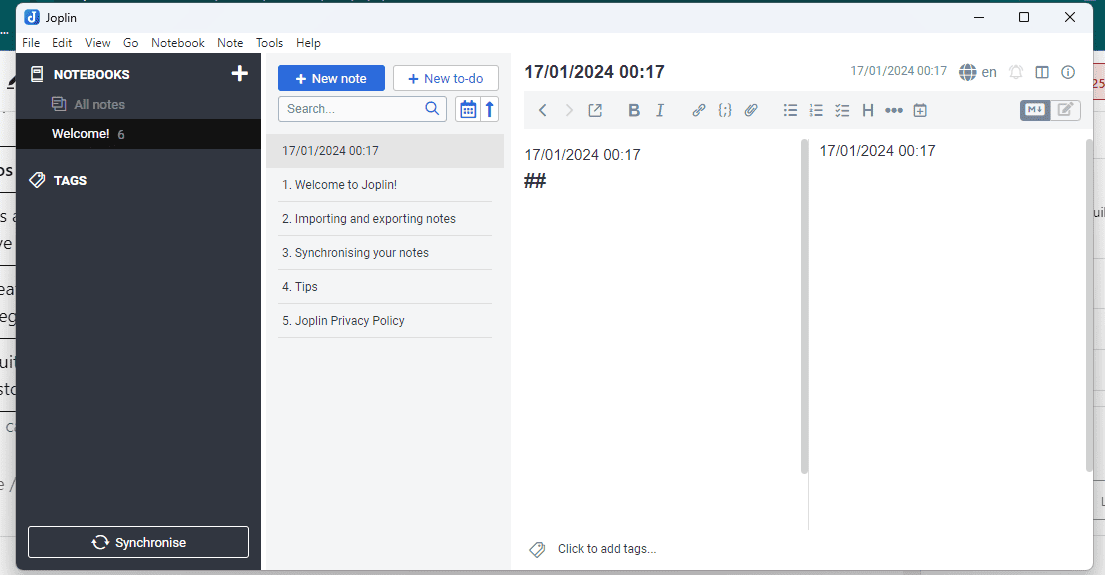
Joplin je open source aplikácia na písanie poznámok pre Windows. Je to skvelé pre písanie multimediálnych poznámok obrázky, videá, súbory PDF, zvukové súbory a diagramy. Joplin Cloud môžete použiť na bezproblémovú spoluprácu s vaším tímom.
Môžete ukladať webové stránky ako poznámky, vytvárať snímky obrazovky a prepisovať ich a pridávať doplnky a vlastné motívy. Môžete si tiež prispôsobiť svoje písanie poznámok pomocou viacerých textových editorov, ako je Rich Text alebo Markdown.
Joplin je skutočne multiplatformový a na ochranu vašich osobných údajov používa end-to-end šifrovanie. Je to tiež úplne open-source.
| Pros | Zápory |
| Má rozšírenie Web clipper, ktoré vám umožňuje ukladať webové stránky ako poznámky | Chýbajú pokročilé funkcie ako OCR alebo písanie poznámok na rozpoznávanie rukopisu |
| Skvelé nástroje na importovanie a vynikajúce pre bezproblémovú integráciu | Ak nie ste v cloude, môžete mať problémy so synchronizáciou |
| Intuitívne rozhranie s maximálnymi možnosťami prispôsobenia | Základný plán je obmedzený z hľadiska úložiska |
10. Štandardné poznámky
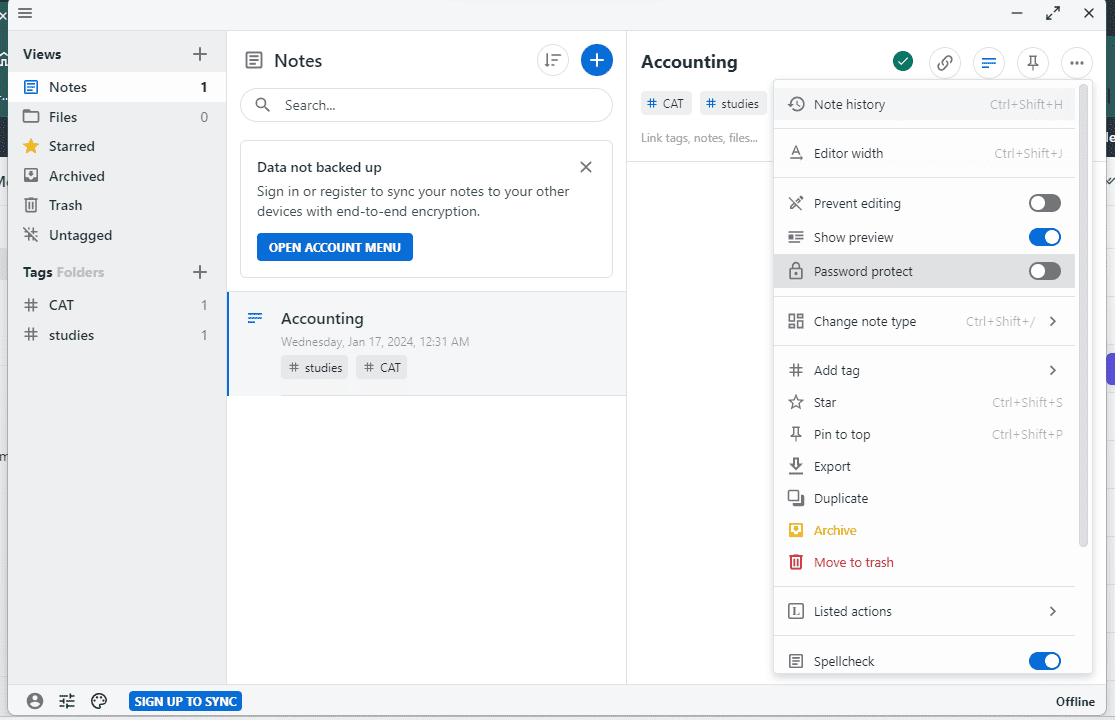
Štandardné poznámky je digitálna aplikácia na písanie poznámok pre Windows, ktorá je šifrovaná end-to-end. S pozoruhodným funkcie ochrany súkromia, podporuje medziplatformovú synchronizáciu na neobmedzenom množstve zariadení. Je tiež pomerne bohatý na funkcie podpora pre formátovaný text, tabuľky, úlohy a todos, markdown, heslá a tokeny, A ďalšie.
Neustále aktualizuje svoje úložisko podporovaných formátov. Poteší vás aj dlhodobá história revízií, zálohy e-mailov a široká škála tém.
Môžete vytvárať vnorené priečinky pre lepšiu organizáciu, pripínať poznámky pre ľahkú dostupnosť alebo ich archivovať pre neskoršie použitie. Nielen to, že môžete vytvoriť pokročilé vlastné dotazy na prístup a prezeranie vašich poznámok. Máte tiež možnosť zverejniť svoje poznámky na bezplatnej platforme blogov s názvom Listed.
| Pros | Zápory |
| Mnoho nezvyčajných tém pre pozoruhodný vizuálny dojem | Používateľské rozhranie webovej aplikácie nie je pozoruhodné a môže byť pomalé |
| Podporuje rôzne formáty zapisovania poznámok | Žiadna spolupráca alebo možnosť úprav v reálnom čase pre jednotlivcov a tímy |
| Poznámky môžete publikovať aj na verejnej blogovacej platforme Listed | V systéme Windows často nemôže mať žiadne responzívne stránky |
Ako som si vybral najlepšiu aplikáciu na písanie poznámok pre Windows
Aby som dosiahol čo najlepšie výsledky, venoval som testovaniu každej aplikácie značný čas.
Skontroloval som, či tieto aplikácie na písanie poznámok pre Windows podporujú AI, spoluprácu, offline prístup, prevod ručne písaného textu na text, synchronizáciu medzi platformami a kombinované médiá.
Okrem toho som sa hlboko ponoril do funkcií každej aplikácie, aby som zistil, ako fungujú a aké sú ich výnimočné vlastnosti.
Ako správne používať aplikáciu na písanie poznámok?
Tu je podrobný návod, ako čo najlepšie využiť aplikáciu na písanie poznámok, ako je Notion:
Krok 1: Vytvorte si účet alebo sa prihláste do svojho existujúceho účtu Notion. Vo svojom pracovnom priestore vytvorte novú stránku a začnite si písať poznámky.
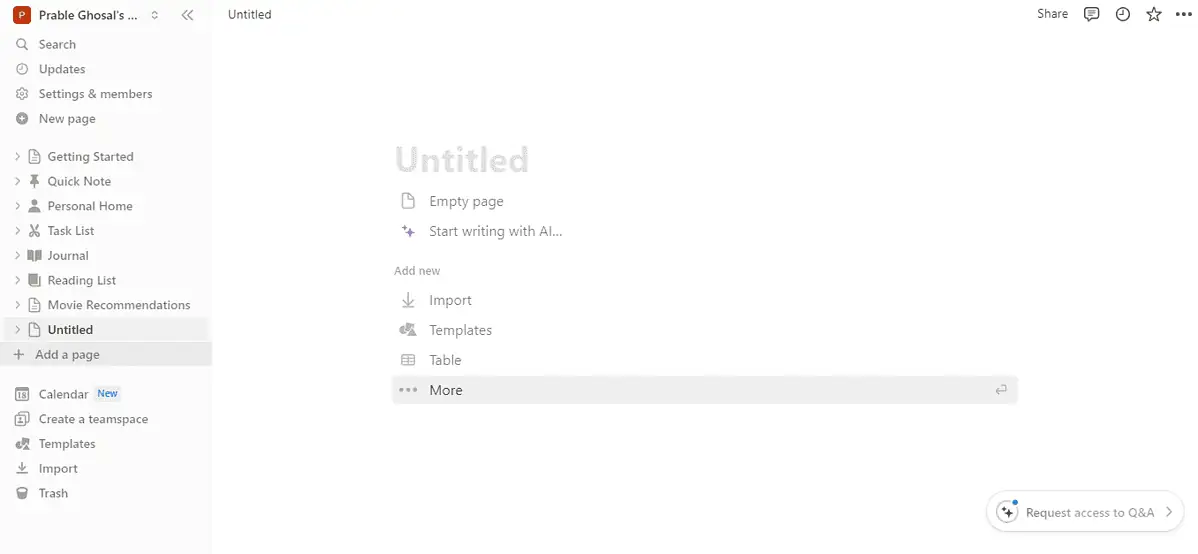
Krok 2: Môžete tiež preskúmať šablóny úloh, projektov, úloh, sprintov, stretnutí a dokumentov a kliknúť na Získať šablónu.
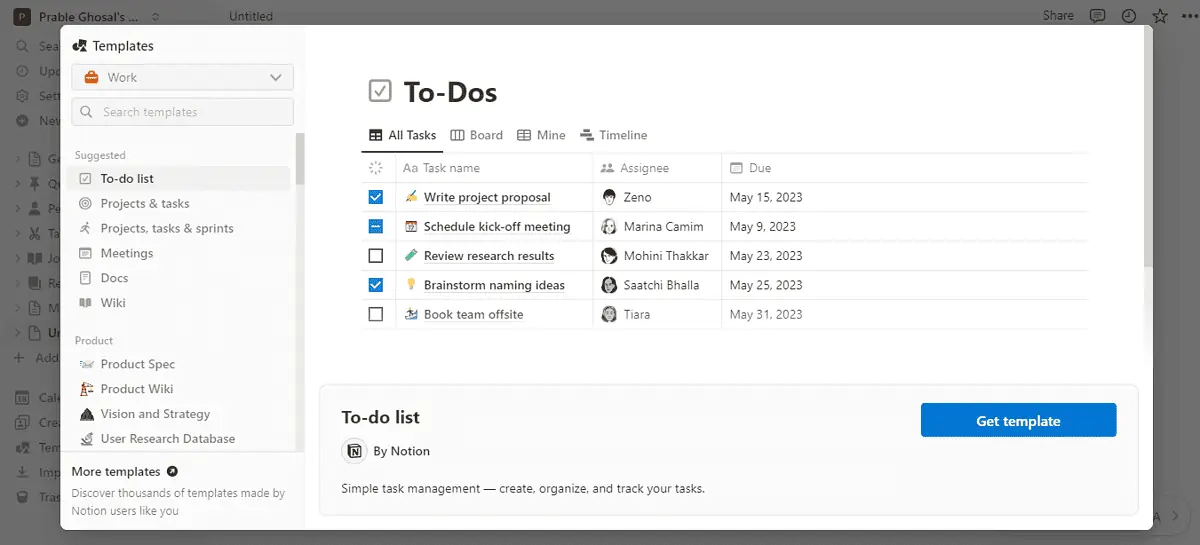
Krok 3: V rámci stránky dajte svojej poznámke konkrétny názov a pridajte obálku, komentár a emotikony hore, aby ste si ju mohli ďalej prispôsobiť.
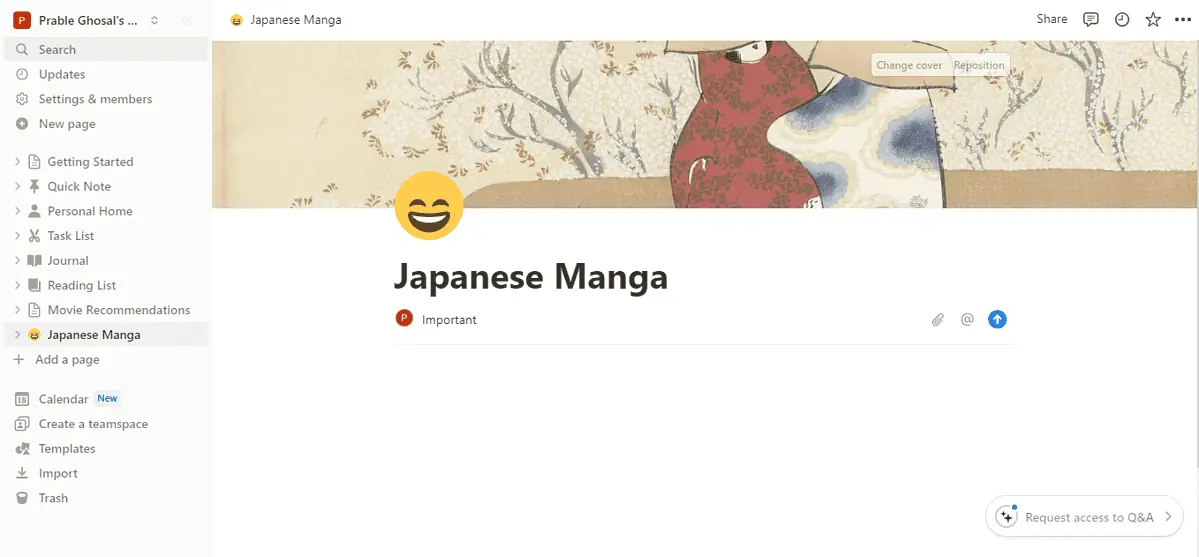
Krok 4: Kliknite na / na pridanie blokov obsahu, ako sú podnadpisy, obrázky, videá a ďalšie, na hlavnú stránku. Môžete sa posúvať nadol a zobraziť všetky možnosti. Obrázky môžete pridať aj ich odovzdaním alebo pomocou stránok tretích strán, ako je Unsplash.
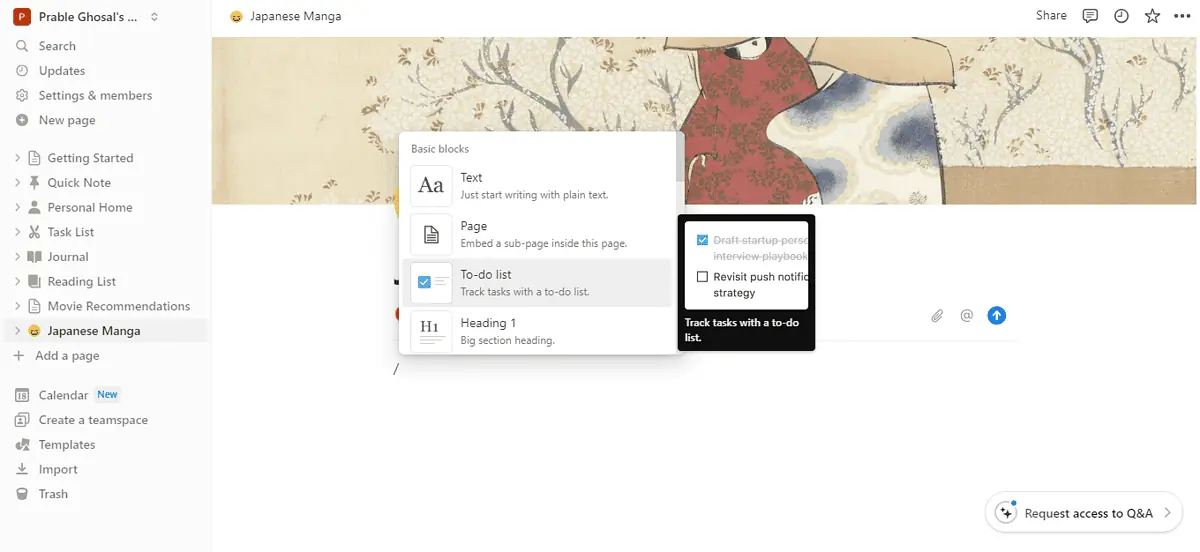
Krok 5: Môžete použite Notion AI napísať, zhrnúť alebo preložiť to, čo ste napísali. Môže pokračovať v písaní na výzvu, ak čelíte blokovaniu spisovateľa alebo nie ste schopní dokončiť svoje poznámky. Môžete tiež zjednodušiť jazyk, zmeniť tón, zmeniť dĺžku, zlepšiť písanie alebo vysvetliť a opraviť problémové oblasti.
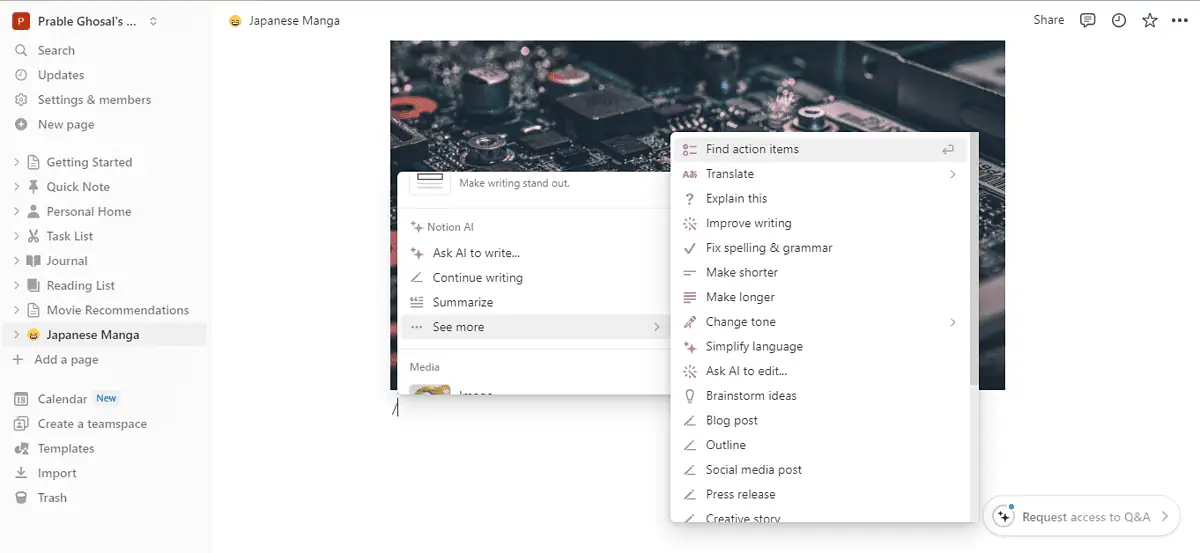
Krok 6: Môžete kliknúť na tri bodky vpravo hore ak chcete zmeniť túto poznámku na wiki, prispôsobiť stránku, zmeniť štýly a ďalšie.
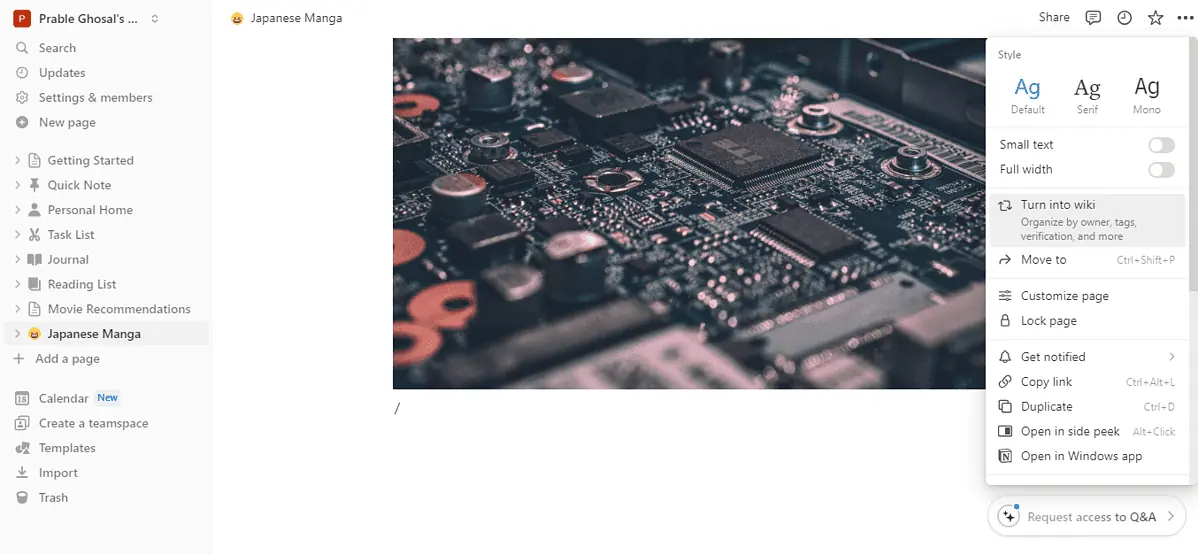
Krok 7: Môžete kliknúť na zdieľam možnosť v pravom hornom rohu obrazovky ju zdieľať so svojím tímom, priateľmi alebo rodinou alebo ju zverejniť.
Tiež by vás mohlo zaujímať:
- 20 najlepších aplikácií pre Windows 11 na použitie v roku 2024
- Tu sú niektoré z najlepších aplikácií pre váš nový počítač so systémom Windows 10
- 7 najlepších AI PDF čítačiek pre rok 2024
Výber najlepšej aplikácie na písanie poznámok pre Windows môže byť zložitý, najmä ak ste v tom nováčik. Začnite však tým, že sa rozhodnete, aké sú vaše potreby na písanie poznámok, a nájdite aplikáciu, ktorá im vyhovuje a vášmu rozpočtu. V prípade, že nechcete pokročilé funkcie, ako je tímová spolupráca, môžete vyskúšať tie bezplatné.
Ak chcete základné písanie poznámok, ktoré je čisté a elegantné, môžete zvážiť Google Keep alebo Simplenote. Microsoft OneNote je tiež skvelý, ak chcete svoje poznámky previesť na súhrny a prepisy generované AI.
Notion, Dropbox Paper, Evernote a Nebo sú dobré na spoluprácu. Obsidián je dobrý na vizualizovaný a adaptívny spôsob zapisovania poznámok. Joplin a Standard Notes odvedú svoju prácu s podporou markdown a prispôsobením.








